 Pages
Pages
使用 Pages App 在 Mac 上製作令人驚豔且富含媒體內容的文件和書籍。打開和編輯 Microsoft Word 檔案,並追蹤你和他人進行的更動。透過「活動串流」,在 Pages 文件上合作和追蹤過程中的每個更動比以往更輕鬆。
賞心悅目!Pages 包含專業、已可使用的樣板,如書籍、電子報、報告、履歷等等,讓你可輕易地開始計畫案。
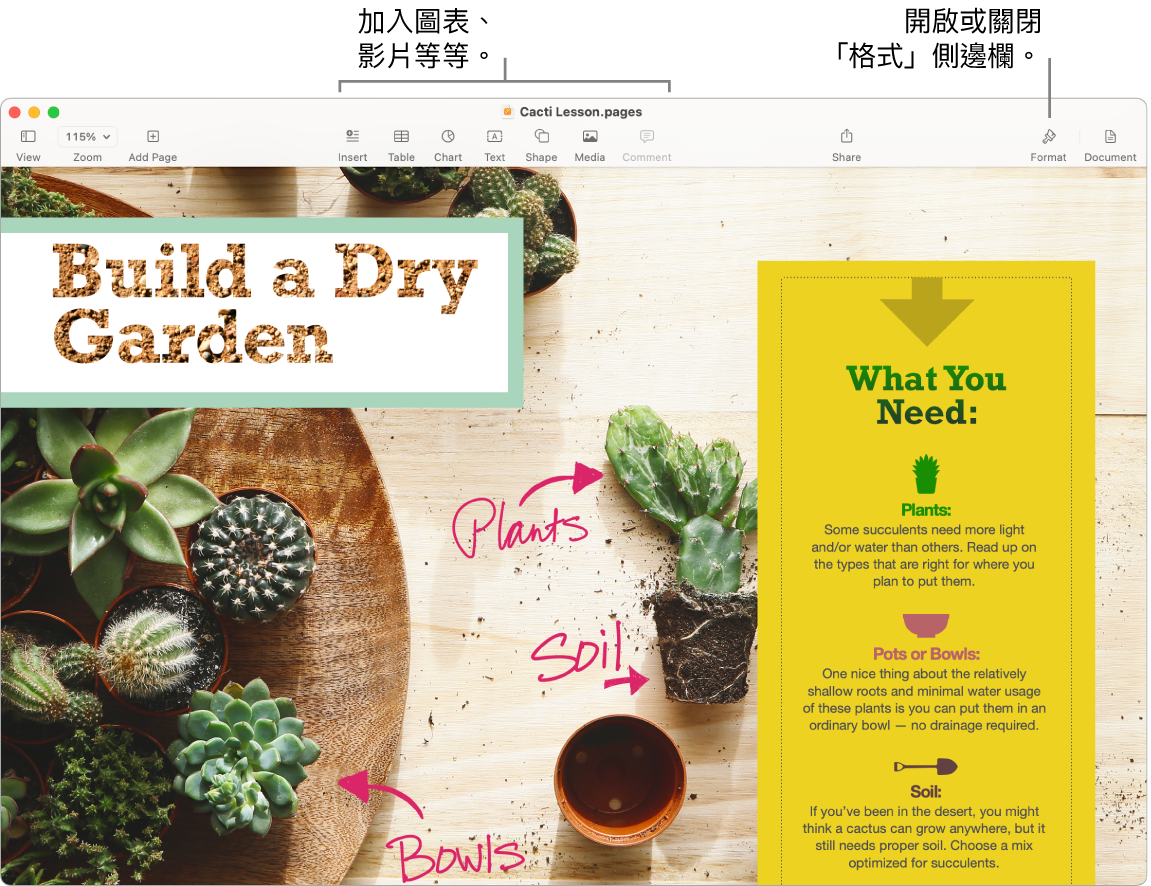
使用「訊息」合作。你可以在「訊息」中傳送合作的邀請,討論串上的所有人便會自動加入 Pages 文件。按一下選單列中的「分享」按鈕,確定已選取「合作」,然後按一下「訊息」。選擇你要加為成員的群組名稱。
即時共同作業。透過「活動串流」,即側邊欄中的詳細列表,可讓你在 Pages 文件上查看合作者的編輯和註解。輕鬆追蹤每個更動,以及已加入 Pages 文件的人員或有無檔案管理的更新。
所有格式工具都集中管理。按一下工具列中的「格式」按鈕 ![]() 來打開「格式」檢閱器。在文件中選取某些內容,其格式選項便會顯示。
來打開「格式」檢閱器。在文件中選取某些內容,其格式選項便會顯示。
讓文字圍繞圖形呈現。當你在文字文件中加入影像時,文字會自動圍繞影像呈現。你可以在「格式」側邊欄中微調文字環繞的方式。
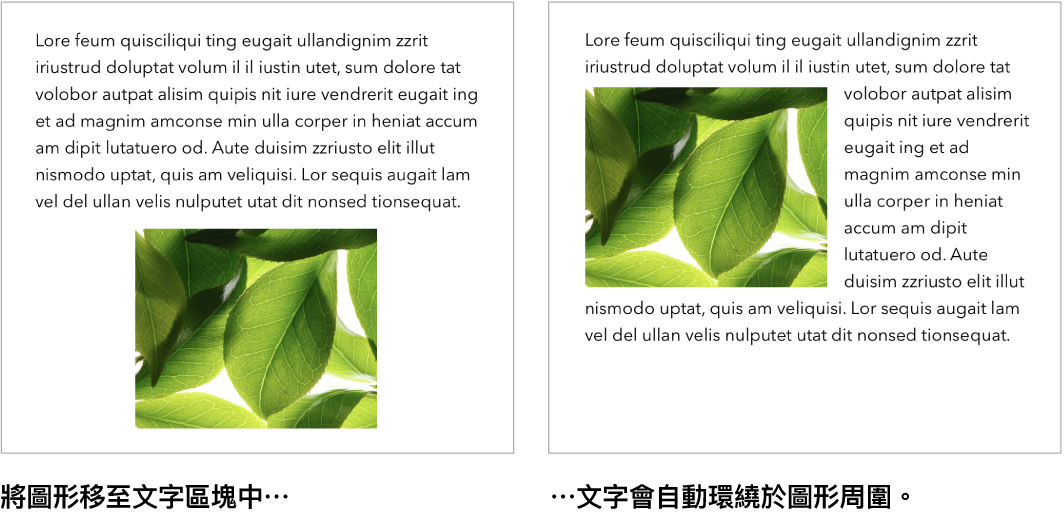
成為出版商。Pages 隨附的書籍範本可用來製作 EPUB 格式的互動式書籍。加入文字和影像,甚至可放入目錄。你準備就緒時,可以在 Apple Books 上架你的書籍以供購買和下載。
在你的 Mac 上開始,在 iPad 上完成。當你使用相同 Apple ID 登入時,便可讓文件在你所有裝置上保持最新狀態。因此你可以在一部裝置上開始編寫,並在另一部裝置上繼續稍早的進度。
快速翻譯。選取你要翻譯的文字,按住 Control 鍵並按一下所選文字,選擇「翻譯」,然後選擇語言。若要翻譯你輸入的文字,請按一下「取代為翻譯」。你也可以下載語言供離線使用,前往「系統設定」中的「語言與地區」設定,然後按一下底部的「翻譯語言」按鈕。並非適用於所有語言。請參閱「macOS 使用手冊」中的在 Mac 上翻譯。
【提示】開啟追蹤更動以查看你和其他人對文件所做的更動。每位人員的編輯和註解都會以顏色標示,因此你可以看到是誰進行每一次更動。選擇「編輯 >「追蹤更動」來顯示追蹤更動工具列。
更多內容。請參閱:Pages 使用手冊。